Advertentie
Twitch is misschien wel het centrum van het universum als het gaat om het streamen van live gameplay, maar het opzetten van een stream kan een beetje intimiderend zijn Hoe u uw gamesessies live kunt streamen met behulp van Open Broadcaster-softwareLive streams zijn tegenwoordig een ware rage geworden in de wereld van gaming, en met Open Broadcaster Software kun je meedoen met je eigen streaming-sessies zodat de wereld ze kan bekijken. Lees verder . U moet streaming-software downloaden en instellen, beslissen hoe u uw uitzendvensters wilt rangschikken en meer.
Als je bang bent geweest om te beginnen met het streamen van gameplay, is Broadcasting misschien de handige Steam-functie 8 Steam-functies waarvan u niet wist dat u ze hadJe denkt waarschijnlijk dat je redelijk goed weet hoe je Steam moet gebruiken. Zoals bij elk stuk software, zijn er functies die u elke dag gebruikt en die u niet kent, totdat u kijkt. Lees verder waar je op hebt gewacht. Lees verder om te zien hoe u streams kunt vinden en stel uw eigen streams samen!
Waar streams te bekijken

Als je alleen op zoek bent naar alle streams die momenteel live op Steam zijn, hoef je alleen maar op de uitzendlink te klikken onder het vervolgkeuzemenu Community bovenaan het venster.
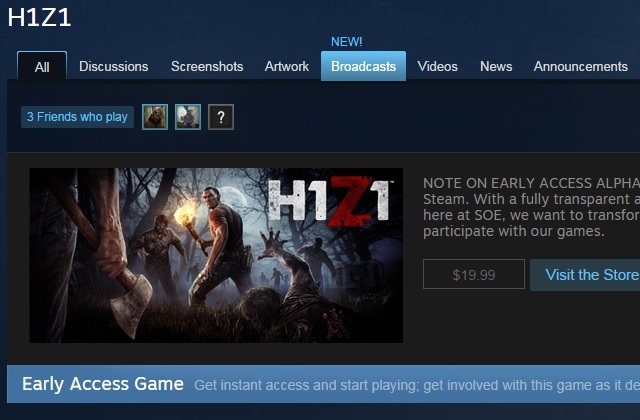
Als je alleen streams voor een specifieke game wilt zien, wil je naar de Community Hub van die game reizen. Je kunt de Hub van elke game bereiken via de winkelpagina of vanuit de vermelding in je bibliotheek als je de eigenaar bent. Als je daar eenmaal bent, staat de knop Uitzendingen bovenaan de pagina.
De kijkervaring
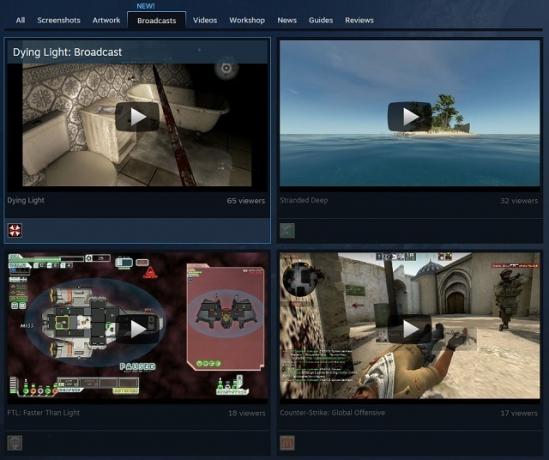
Live-uitzendingen zijn zo gerangschikt dat de meest populaire als eerste worden vermeld. Bekijk je opties en kijk of iets je aanspreekt, of zoek naar een specifieke game of Steam-gebruiker bovenaan de pagina.
Helaas heeft het systeem nog geen tags om de moedertaal van de uitzender op te merken, dus voor nu kun je een stream of twee tegenkomen in een taal die je niet begrijpt.
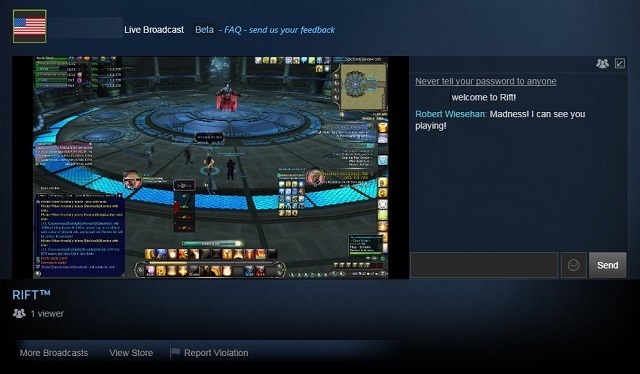
Zodra je een stream hebt geselecteerd, vind je een lay-out die heel bekend is als je ooit streams op Twitch of een vergelijkbare service hebt bekeken. Met het chatvak aan de rechterkant kun je chatten met de uitzender en andere kijkers.
In mijn ervaring komt de vertraging tussen het verzenden van een bericht en het horen van de melding aan het einde van de omroep lag ergens rond de 10-12 seconden, maar dat kan verschillen op basis van een groot aantal variabelen zoals verbindingssnelheden en verkeer. Houd er rekening mee dat dit niet komt doordat de berichten langer aankomen, maar eerder vanwege de vertraging in de uitzending die jou, de kijker, bereikt.
Uw uitzending instellen
Als je denkt dat je een duik wilt nemen in de uitzending, zorg er dan voor dat je de instellingen aanpast voordat je live gaat, zodat je niet voor verrassingen komt te staan. Het pad naar uw uitzendinstellingen is als volgt:
Steam> Instellingen> Uitzending
Hier volgt een korte rondleiding door wat u kunt aanpassen.
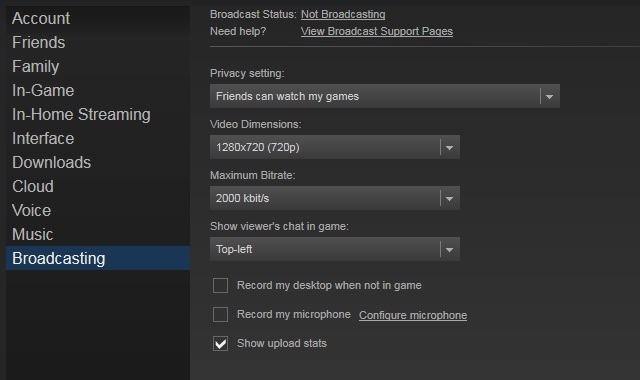
Privacy-instelling - Bepaal of u uitzendingen volledig wilt uitsluiten, kijkverzoeken afzonderlijk wilt goedkeuren, uw gameplay voor alle vrienden wilt openen of voor het publiek wilt uitzenden. Houd er rekening mee dat als u een van de laatste twee kiest, mensen mogelijk langs komen bij alles wat u via Steam start, hoewel u hiervan op de hoogte wordt gebracht.
Video afmetingen - De resolutie van uw uitgaande uitzending. Hoe hoger je het instelt, hoe scherper het beeld zal zijn, maar let op de volgende optie.
Maximale bitsnelheid – Bitrate kan naar een aantal dingen verwijzen, afhankelijk van de context Wat is bitrate en waarom is het belangrijk? [MakeUseOf Explains]Met de technologie van vandaag kunnen we hoge hoeveelheden snelheid en kwaliteit verwachten bij alles wat we doen op onze computers, onze smartphones en andere recente gadgets. Hoewel deze toename in snelheid en kwaliteit ... Lees verder . Hier bepaalt het de maximale snelheid waarmee uw uitzending wordt geüpload. Als je het te laag instelt voor de resolutie die je hierboven hebt gekozen, kunnen je kijkers gevallen frames en andere onderbrekingen zien. Uw internetprovider kan ook een maximale uploadsnelheid voor uw service opleggen.
Als u niet zeker weet wat u moet kiezen, probeer dan minimaal aan deze tarieven te voldoen. Als je ze met een paar stappen kunt overtreffen, is dat des te beter.
1080p - 3000 kbit / s
720p - 1500 kbit / s
480p - 1000 kbit / s
360p - 750 kbit / s
Chat van kijker weergeven - Dit bepaalt in welke hoek van uw scherm berichten van uw kijkers worden weergegeven, ervan uitgaande dat u de functie niet volledig deactiveert. De berichten verschijnen slechts kort, dus als je ze mist, moet je je Steam-overlay inhalen. De overlay is standaard gebonden aan (Shift + Tab).
Desktop opnemen - Indien aangevinkt, zal Steam je bureaublad uitzenden als je het volledige scherm verlaat of je spel minimaliseert. Indien niet aangevinkt, zal Steam een tijdelijke afbeelding weergeven, waardoor uw bureaublad privé blijft.
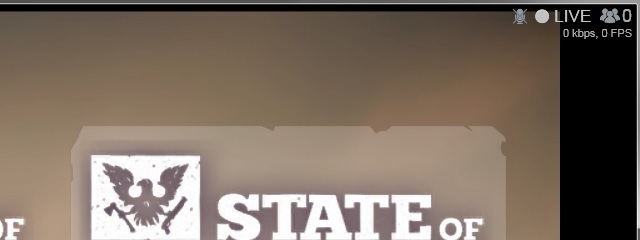
Neem mijn microfoon op - Als dit is aangevinkt, kun je rechtstreeks met je kijkers praten in plaats van ze terug te typen. Een klein microfoonpictogram bij de LIVE-statusindicator herinnert u eraan dat mensen u kunnen horen. Let op de hierboven genoemde vertraging.
Zie Uploadstatistieken - Zoals het zegt, hiermee kun je je uploadstatistieken zien. Deze informatie kan u helpen bij het oplossen van problemen met uw uitzending.
Altijd live-status tonen - Deze optie wordt alleen weergegeven als u uw uitzendingen openbaar maakt voor alle gebruikers. Als u dit aangevinkt laat, wordt er altijd een LIVE-herinnering in de hoek van uw scherm weergegeven.
The Broadcasting Experience
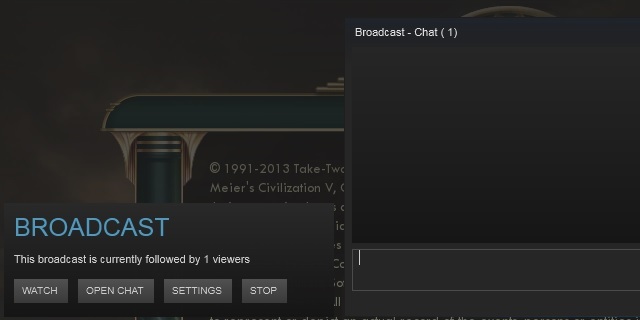
Zodra je begint met spelen, zend je uit zodra een gebruiker ervoor kiest je stream te bekijken. Als je vrienden specifiek wilt uitnodigen om te kijken, kun je dit doen via hun namen in je vriendenlijst. Vergeet niet om hun chatberichten in je Steam Overlay te beantwoorden als je geen microfoon gebruikt.
Als je wilt stoppen met uitzenden zonder je game te sluiten, ga je gewoon naar de knop Stop in je Overlay, zoals hierboven weergegeven.
Laatste tips
- Als je je chat vanuit de Steam-client of een browser wilt typen in plaats van je overlay, zoek dan je stream en doe mee als kijker. Vergeet niet om de stream te dempen, zodat je niet twee bronnen van game-audio tegelijk krijgt.
- Als de game die u speelt geen ingebouwde venstermodus heeft, kunnen sommige games worden weergegeven door op (Alt + Enter) te drukken. Dit zal u helpen om vensters te bereiken om uw stream te beheren zonder dat u in en uit de modus Volledig scherm hoeft te gaan.
- Sommige games trekken sneller kijkers aan dan andere Kun je geen kijkers krijgen op Twitch? Je speelt de verkeerde spellenProberen om een publiek op Twitch te krijgen, voelt als een feest organiseren waarvoor je bent vergeten uitnodigingen te sturen. Als u uw verkeer wilt stimuleren, overweeg dan deze vragen wanneer u een game kiest. Lees verder .
- Wees een goede streamhost 10 tips voor het opbouwen van een publiek voor uw live streamingkanaalHet opbouwen van een live streaming-publiek kan lastig zijn. Hier zijn enkele tips voor live streaming om uw kans op succes te maximaliseren. Lees verder .
- Steam Broadcasting gaat niet alleen over streamen naar de wereld. In de meer beperkte modi kun je het gebruiken om gewoon een vriend of familielid een spel te laten zien dat je opwindt zonder vervelende vreemden af te luisteren.
Wil je dat onze community je ziet spelen? Laat je Steam-naam en wat je in het openbaar speelt in de reacties achter, zodat ze je kunnen vinden!
Robert Wiesehan is een schrijver met een voorliefde voor games in elk medium.